
Créer une évaluation dans Assistant d’évaluation sur Mac
Si vous êtes inscrit en tant que Développeur Apple, ou inscrit à un programme de logiciels bêta d’Apple en cours ou à AppleSeed pour les services informatiques, vous pouvez utiliser Assistant d’évaluation sur Mac pour fournir des évaluations à propos des logiciels Apple.
Remarque : si vous nʼêtes affilié à aucun de ces programmes, vous pouvez envoyer des évaluations à Apple sur le site web dʼApple relatif aux évaluations de produits.
Lorsque vous créez une évaluation, vous remplissez un formulaire contenant une série de questions. À mesure que vous remplissez le formulaire, des fichiers de diagnostic sont automatiquement recueillis et joints à votre évaluation, en fonction des réponses que vous fournissez. Il est possible que vous soyez également invité à collecter des fichiers supplémentaires manuellement. L’évaluation est stockée dans le dossier Brouillons jusqu’à ce que vous l’envoyiez.
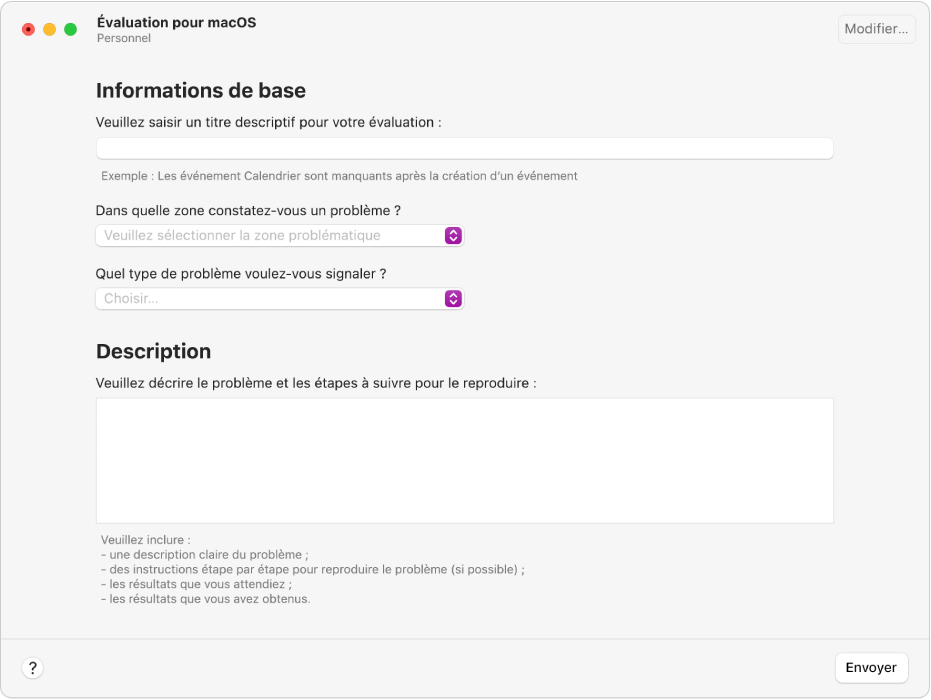
Accédez à l’app Assistant d’évaluation
 sur votre Mac.
sur votre Mac.Cliquez sur
 dans la barre d’outils.
dans la barre d’outils.Sélectionnez le sujet de votre évaluation, comme macOS, puis cliquez sur Continuer.
Si vous voyez une zone de dialogue « Ajouter des diagnostics d’appareils », sélectionnez un ou plusieurs appareils, puis cliquez sur Ajouter.
La zone de dialogue apparaît uniquement lorsque des informations concernant un autre appareil sont nécessaires (cela dépend du sujet que vous sélectionnez pour votre évaluation). Par exemple, la zone de dialogue apparaît si vous utilisez votre Mac pour signaler un problème relatif à iOS ou iPadOS.
La collecte d’informations de diagnostic pour chaque appareil commence immédiatement.
Si l’appareil que vous voulez ajouter ne figure pas dans la liste, cliquez sur Annuler, puis continuez à remplir le formulaire d’évaluation. Vous pourrez modifier l’évaluation ultérieurement pour l’ajouter lorsque l’appareil sera disponible ou si vous recueillez les diagnostics manuellement.
Dans le formulaire d’évaluation, vérifiez que le sujet de l’évaluation et que l’équipe à laquelle vous envoyez l’évaluation sont correctement définis.
Si ce n’est pas le cas, cliquez sur Modifier dans l’angle supérieur droit du formulaire d’évaluation, puis choisissez le sujet ou l’équipe approprié.
Répondez aux questions du formulaire d’évaluation.
Les questions varient en fonction de la nature de votre problème.
Dans la section « Pièces jointes », cliquez sur
 , puis choisissez une option pour fournir des informations supplémentaires :
, puis choisissez une option pour fournir des informations supplémentaires :Diagnostics de l’appareil : Sélectionnez les appareils à partir desquels les diagnostics doivent être recueillis. L’appareil doit être connecté à Internet et à votre compte Apple.
Capture d’écran : Effectuez une capture d’écran. La capture d’écran est automatiquement jointe à votre rapport.
Choisir un fichier : Sélectionnez et joignez un fichier existant. Vous pouvez utiliser cette option pour joindre des éléments tels que des diagnostics recueillis manuellement, des captures d’écran ou des exemples.
Cliquez sur
 pour afficher les éléments en pièce jointe. Vous pouvez également supprimer des appareils (cliquez sur
pour afficher les éléments en pièce jointe. Vous pouvez également supprimer des appareils (cliquez sur  ) ou d’autres éléments (cliquez sur
) ou d’autres éléments (cliquez sur  ) dans la section « Pièces jointes ».
) dans la section « Pièces jointes ». Si vous êtes prêt à envoyer votre évaluation à Apple, cliquez sur Envoyer.
Vous devez répondre à toutes les questions requises pour pouvoir envoyer votre évaluation. Si une question requise est laissée sans réponse, elle est marquée d’une flèche
 .
.Si vous n’êtes pas encore prêt à envoyer votre évaluation, choisissez Fichier > Enregistrer pour l’enregistrer dans le dossier Brouillons. Vous pourrez modifier ou supprimer l’évaluation ultérieurement.
Lisez les informations qui vous sont présentées concernant l’envoi d’informations à Apple, puis cliquez sur Accepter.
Votre rapport d’évaluation et les fichiers qui lui sont joints sont envoyés à Apple.
Cliquez sur Fermer.